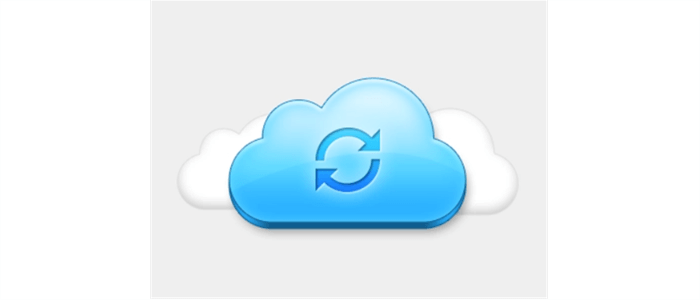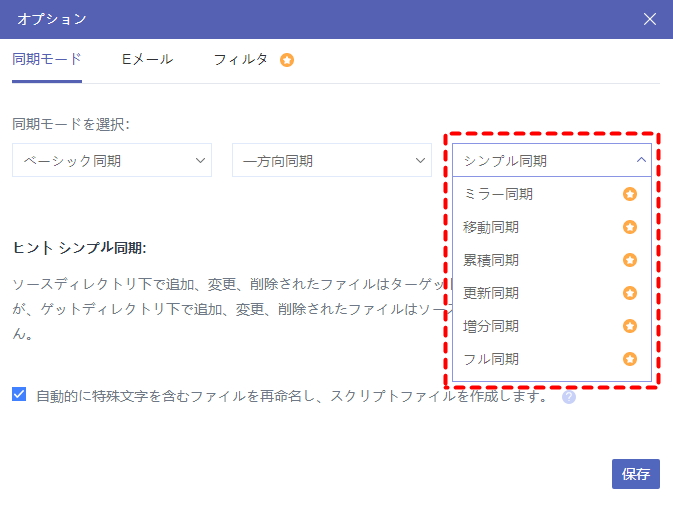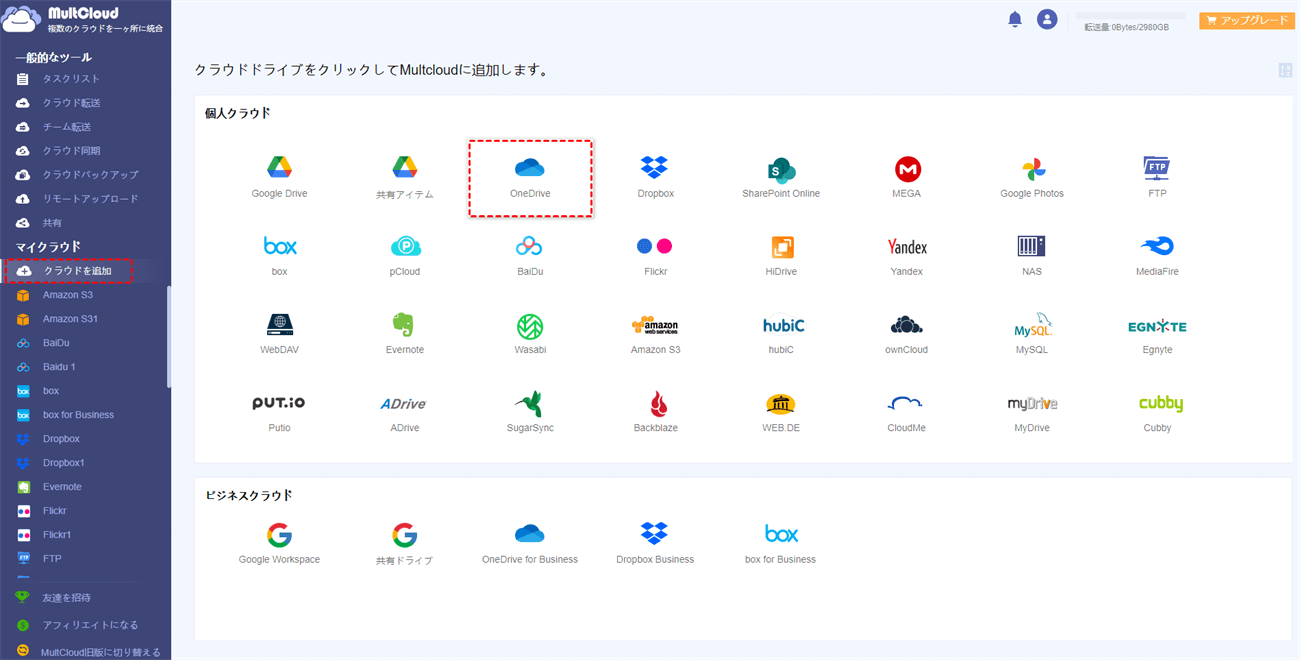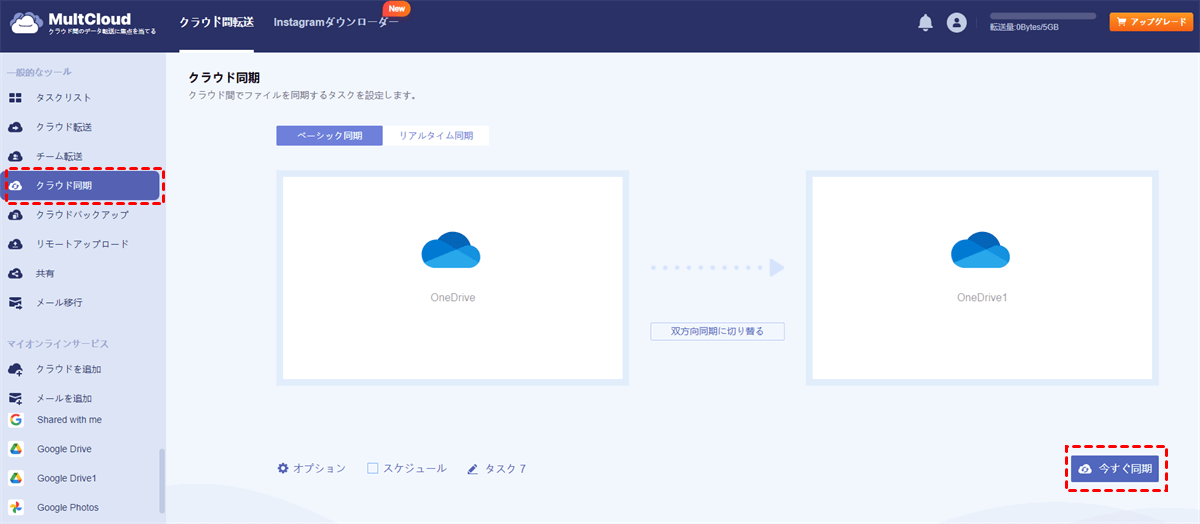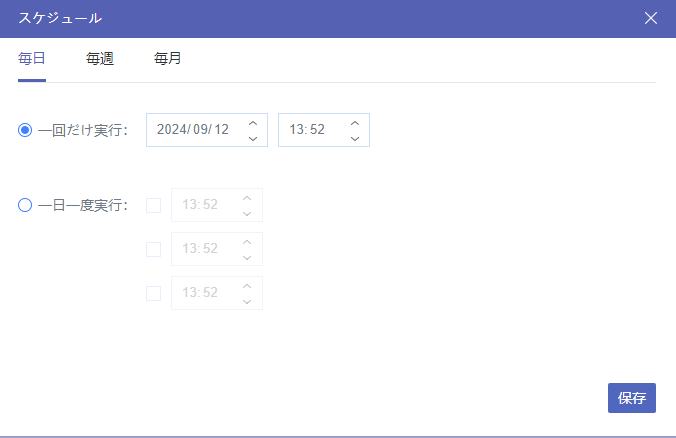クラウドアカウントを簡単に同期できますか?
多くの人は、Google Drive、OneDrive、Dropboxなどの有名なクラウドストレージおよびファイル共有サービスに馴染みがあるでしょう。これらの優れたサービスは、オンラインで簡単にファイルを保存し、アクセスすることができます。データをオンラインで保存するだけでなく、ローカルデバイスとクラウド間で直接データを同期することもできます。しかし、これらのサービスは、クラウドサービス間で直接同期する方法を提供していません。
実際、クラウド間の同期を実現するのは簡単でシンプルです。必要なのは、専門的なクラウドファイルマネージャーだけです。このガイドでは、優れたWebベースの複数のクラウドストレージマネージャー、MultCloudの助けを借りて、複数のクラウドストレージアカウントを同期する最も簡単で効率的な方法を紹介します。
なぜクラウドアカウントを同期するのか?
主要なクラウドストレージサービスは、ユーザーを引き付けるためにさまざまな保存プランを提供し、ユニークなファイル同期およびファイル共有機能を備えています。そのため、より多くの無料ストレージを得たり、異なる機能を楽しんだり、異なるクラウドのユーザーと協力したりするために、クラウドアカウントを複数登録する可能性が高いです。このような状況では、クラウド同期を試みることで大きなメリットを得ることができます。
✅ クラウドファイルに二重のセキュリティをかける
別のクラウドにファイルをバックアップするのと同様に、クラウドストレージアカウント間で同期することができます。これにより、予期しないデータ損失があっても、常にクラウドファイルのバックアップを持つことができます。
✅ クラウドファイルに迅速かつ簡単にアクセス
多くのクラウドアカウントを持っていると、ファイルが正確にどこに保存されているのか、どのユーザー名とパスワードが正しくアカウントに一致するのかを覚えるのは難しいでしょう。しかし、クラウドストレージアカウントを同期することで、これらの問題は一度に解決されます。同期されたファイルには、どのクラウドアカウントからでも簡単にアクセスできるようになります。
✅ 異なるクラウドユーザーとのより良いコラボレーション
各クラウドが提供する優れたオンラインファイル共有機能を完全に楽しむためには、他のクラウドを使っている受信者とクラウドからファイルを共有できないことがあります。しかし、最初に複数のクラウドアカウントを同期させ、その後、適切なクラウドから誰とでもファイルを共有することができます。
クラウドアカウントを同期するための最適なシームレスな方法
市場にはクラウドアカウントを統合するための便利なツールが多数ありますが、MultCloudは最も便利なツールかもしれません。なぜなら、何もインストールする必要がなく、セキュアなウェブサイトでスマートで便利なクラウドストレージ同期体験を提供してくれるからです。
MultCloudは、クラウド同期機能の下で10種類の素晴らしい同期モードを提供しています。無料ユーザーは、片道および双方向で「シンプル同期」と「ベーシック同期」を試すことができます。有料ユーザーは、片道で「フル同期」、「累積同期 」、「更新同期」、「増分同期」、「ミラー同期」、「移動同期」などの6つの高度な同期モードを楽しむことができます。
- シンプル同期: 追加、変更、削除された後、ソースデータは宛先に複製されます。
- ベーシック同期: シンプル同期と同様ですが、選択したソースデータが変更されるとすぐに宛先に同期されます。
- ミラー同期: ソースデータと宛先データは常に同じ状態に保たれます。
- 移動同期: 同期後、すべてのソースデータは削除されます。
- 累積同期 : ソースデータが削除されても、宛先には影響しません。
- 更新同期: 宛先データが最初に削除され、その後、追加、変更、削除されたソースデータが宛先に転送されます。
- 増分同期: 追加または変更されたソースデータを転送するために、宛先に新しいサブディレクトリが作成されます。
- フル同期: ソースからすべてのデータを転送するために、宛先に新しいサブディレクトリが作成されます。
MultCloudでクラウドアカウントを同期する方法 [4つの簡単なステップ]
MultCloudを使えば、クラウドドライブアカウントを同期するのは非常に簡単です。なぜなら、MultCloudはあなたに多くの同期方法を提供しており、MultCloudアカウントを作成して、クラウドを安全に無料で追加するだけで、すぐにまたは予定されたプランで2つのクラウドストレージを同期できるからです。
ここでは、MultCloudでクラウドドライブ同期を操作する方法を詳しく説明します。簡単な例として、OneDriveアカウントの同期方法を紹介します。
クラウド同期でOneDriveアカウント間を同期する
ステップ 1. ブラウザでMultCloudにサインアップし、ログインします。
ステップ 2. 「クラウドを追加」ボタンをクリックし、OneDriveまたはOneDrive for Businessのアイコンを選択します。その後、OneDriveアカウントを選択して、このアカウントをMultCloudに追加します。その後、別のOneDriveアカウントをMultCloudに追加するために、ステップ2を繰り返します。
ステップ 3. 「クラウド同期」機能を「一般的なツール」リストから開きます。左の四角で、OneDriveアカウントまたはその中のファイルとフォルダをソースとして選択します。右の四角で、別のOneDriveアカウントまたはその中のフォルダを宛先として選択します。
ステップ 4. デフォルトの同期モード(片道のシンプル同期)がニーズに合わない場合は、「オプション」ボタンをクリックして、必要な同期モードを選択します。そうでなければ、「今すぐ同期」ボタンをクリックすると、MultCloudが2つのOneDriveアカウントを一度に同期します。
ヒント: MultCloudの有料ユーザーは、「スケジュール」から日次、週次、または月次プランを選択し、MultCloudが自動的に複数のクラウドストレージアカウントを同期できるようにできます。さらに、有料プランの場合、無料の5GBを超えるデータ転送量を使用してクラウド間でファイルを同期することができます。
最後に
上記のような素晴らしい機能を備えたMultCloudは、クラウドアカウントを同期するために試す価値があります。また、MultCloudはダウンロードやインストールなしで、すべてのオペレーティングシステムに簡単に適用できるので、複数のクラウドストレージアカウントを管理し、以下のすべての機能を楽しむことができます。
- ワンキーでクラウド間同期/転送/バックアップ: 独自のクラウド同期、クラウド転送、クラウドバックアップ、チーム転送 機能は、データ損失のリスクなしにシームレスにクラウド間でデータを転送するのに最適です。
- 30以上の主要クラウドが無料で追加可能: MultCloudは、Google Drive、Google Workspace、Dropbox、Dropbox Business、OneDrive、OneDrive for Business、iCloud Drive、WebDAV、NAS、FTPサービスなど、すべての主要なパーソナルおよびビジネスクラウドをサポートしています。
- すべてのクラウドを1つの洗練されたインターフェースで管理・利用: クラウドをMultCloudに追加することで、すべてのクラウド間でファイルのアップロード、ダウンロード、共有、コピー、カット、名前変更、プレビュー、削除ができ、クラウドリストから簡単にクラウドを切り替えることができます。
- メールやウェブページをクラウドに保存・変換: MultCloudはメール移行機能を提供しており、複数のメールをPDFに変換してクラウドに保存したり、ウェブページをPDFとして保存することで、ウェブページ全体をPDF/PNGファイルとしてクラウドに保存できます。
異なるクラウドストレージサービス間でファイルを同期できますか?
はい、クラウドアカウントの同期は、異なるクラウドストレージサービス間でファイルを同期することをサポートしています。たとえば、Google DriveからDropbox、または他のサポートされているクラウド間でシームレスにファイルを転送できます。
同期に制限はありますか?
クラウドアカウントの同期は非常に便利ですが、いくつかのクラウドストレージサービスでは、特に無料アカウントの場合、同期できるデータの量に制限がある場合があります。
MultCloudは安全に使用できますか?
はい、MultCloudはデータのセキュリティとプライバシーを最優先しています。このプラットフォームでは、データ転送のために暗号化を使用し、安全な接続のためにOAuth認証を採用しています。
MultCloudがサポートするクラウド
-
Google Drive
-
Google Workspace
-
OneDrive
-
OneDrive for Business
-
SharePoint
-
Dropbox
-
Dropbox Business
-
MEGA
-
Google Photos
-
iCloud Photos
-
FTP
-
box
-
box for Business
-
pCloud
-
Baidu
-
Flickr
-
HiDrive
-
Yandex
-
NAS
-
WebDAV
-
MediaFire
-
iCloud Drive
-
WEB.DE
-
Evernote
-
Amazon S3
-
Wasabi
-
ownCloud
-
MySQL
-
Egnyte
-
Putio
-
ADrive
-
SugarSync
-
Backblaze
-
CloudMe
-
MyDrive
-
Cubby